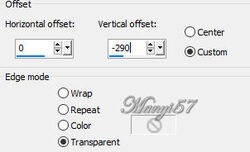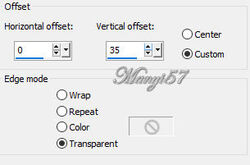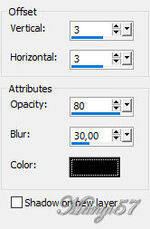-
Michiko
http://tutoriels-et-creations-joanne.eklablog.com/tag-michiko-p1281272 
A leckét a Corel PSP X8 programmal készítettem,
a korábbi verziókkal is elkészítheted a képet.
Dragonfly - Sinedots 2
Graphics Plus - Cross Shadow
Hozzávalók itt:Köszönjük, hogy a csodás tubét megossza velünk az alkotója..
Akkor kezdjük már is el, de ne felejts
 d el rendszeresen menteni a munkád.
d el rendszeresen menteni a munkád.1: Lépés
Színpalettát állítsuk be az előtér színe acc7fe, a háttérben a színe 233865.2: Lépés
Szín palettát állítsuk be radiál stílusban.3: Lépés
Nyissunk meg egy üres lapot 800/600, majd színezzük a előtér színnel ki.4: Lépés
Nyissunk egy új réteget, majd az előbb készített gradientel színezzük ki.
5: Lépés
Mossuk el egy kissé az (Adjust - Blur - Gaussian Blur)35-tel.
6: Lépés
Hatások és ecsetvonások az (Effects - Art Media Effects - Brush Strokes ...)-kel.7: Lépés
Majd alkalmazzuk az (Effects - Plugin - DragonFly - Sinedots II)-tőt.8: Lépés
Állítsuk a fény sűrűséget a Layers palettán (Luminance inherited)-re.9: Lépés
Másoljuk be a felhős képet, mint új réteg.
10: Lépés
Vigyük egy kicsit arrébb.(Effects - Image Effects –Offset..)-nel.
11: Lépés
Itt is alkalmazzuk a 8 lépést.
12: Lépés
Másoljuk be a virágos képet.13: Lépés
Méretezzük át 90%-ra, de csak ezt a réteget.14: Lépés
Vigyük a helyére az (Effects - Image Effects –Offset..)-nel.15: Lépés
Másoljuk és illesszük be a lánykákat.16: Lépés
Vigyük a helyére az (Effects - Image Effects –Offset..)-nel.17: Lépés
Adunk neki árnyékot az (Effects - 3D Effects - Drop Shadow)-val.18: Lépés
Most beillesszünk Joanne névjegyét és a sajátunkat is.19: Lépés
Rétegeket egyesítjük simítva, a ( Merge - Merge All)-al.20: Lépés
Keretet adunk hozzá a z (Image - Add Borders..)-el,2pixel fekete,30pixel fehér, 2pixel fekete.21: Lépés
Varázspálcával jelöljük ki a 30pixel fehért.22: Lépés
Majd színezzük ki a háttér színnel.
23: Lépés
Alkalmazzuk az ( Effects - Plugin - Graphics Plus - Cross Shadow)-ot, alapbeállítással.
24: Lépés
Adunk neki árnyékot az (Effects - 3D Effects - Drop Shadow)-val.
Mint a 17 lépésben.25: Lépés
Ismételjük meg az árnyékot, csak -3.-3, a többi beállítás marad.26: Lépés
Kijelölést szüntetjük meg a (Selections - Select None)-vel.27: Lépés
Mentjük Jpg-be majd elhozzuk megmutatni a csodálatos alkotásunkat.